现在越来越多的盆友都开始注重起了眼睛对的防护了,特别是经常面对电脑屏幕的上班一族,学生,俗话说的好眼睛是心灵之窗。那么windows下我们要这样才能做好保护自己眼睛的措施呢?接下来请大家跟小编一起学习一下win7保护眼睛的颜色设置方法吧~
1、首先在桌面空白处右键点击打开菜单,选择“个性化”;
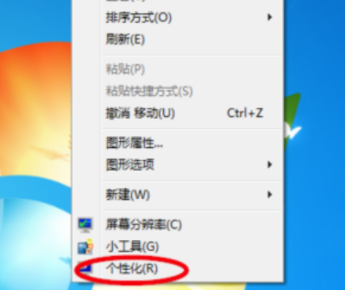
2、进入“个性化”窗口后,点击下方的“窗口颜色”,如图所示;
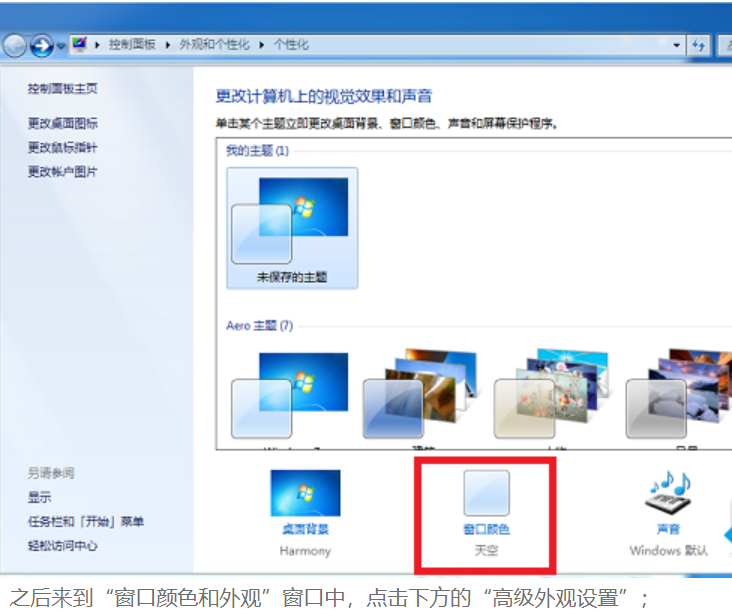
3、之后来到“窗口颜色和外观”窗口中,点击下方的“高级外观设置”;
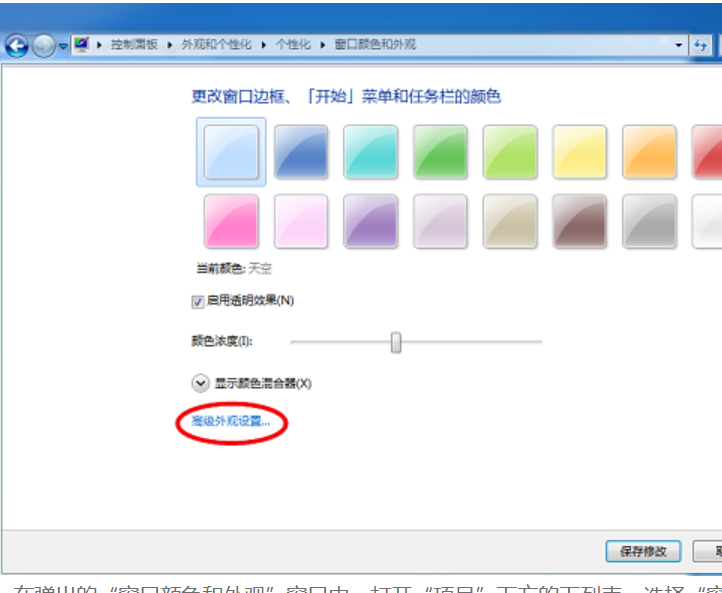
4、在弹出的“窗口颜色和外观”窗口中,打开“项目”下方的下列表,选择“窗口”;
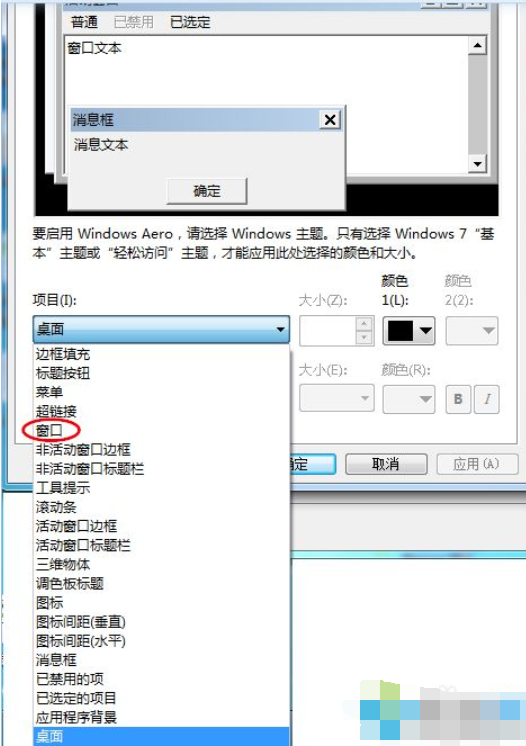
5、然后设置颜色,点击“颜色”下方的下拉列框,但是给出的几种颜色并不能满足我们的需求,点击“其他”进行自定义;
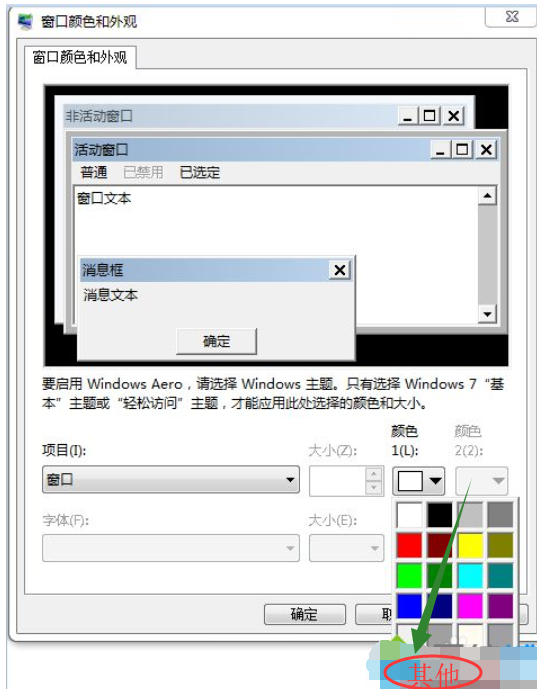
6、进入“颜色”窗口后,可以看到有色调、饱和度、亮度等选项,将色调设置为85,饱和度设置为120,亮度设置为205,rgb值可以参照下图的设置,也可以自己选择一个满意的浅绿色,左侧会有颜色预览。设置完成后,点击确定;
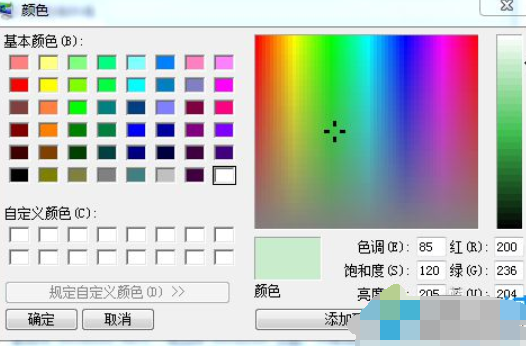
7、返回“窗口颜色和外观”窗口后,示例的窗口颜色已经是保护色了,点击确定即可。
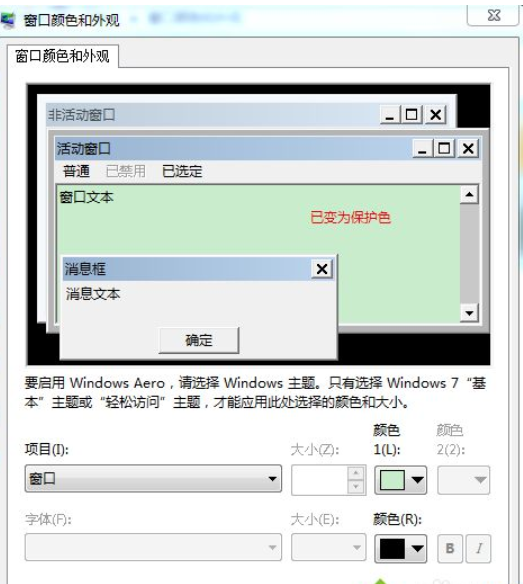
以上就是win7设置护眼色的方法啦~